oppo怎么读取
是OPPO手机读取U盘的详细操作指南及相关注意事项:

前期准备
- 硬件兼容性确认:并非所有U盘都能直接用于OPPO手机,需选择标注支持OTG功能的U盘,并搭配质量可靠的Type-C或对应接口的OTG转换线,市面上有多种品牌可选,建议优先挑选大厂产品以保证稳定性;
- 检查手机支持情况:大部分现代OPPO机型均内置OTG功能,但老旧型号可能存在限制,可通过系统设置中的“关于本机”页面核实是否具备该特性;
- 备份重要数据:为防止意外断电导致文件损坏,建议提前对U盘中的关键资料进行云端同步或本地存档。
操作步骤详解
| 序号 | 操作描述 | 具体路径/动作 | 预期结果 |
|---|---|---|---|
| 1 | 开启OTG开关 | 进入「设置」→「其他设置」→打开「OTG连接」按钮 | 激活外部存储设备接入权限 |
| 2 | 物理连接设备 | 将OTG线一端插入手机充电口,另一端接驳U盘 | 屏幕可能弹出自动识别提示框 |
| 3 | 访问文件管理器 | 返回主界面打开「文件管理」应用,点击顶部标签切换至“OTG存储”分类 | 展示U盘内的完整目录结构 |
| 4 | 双向传输操作 | 长按目标文件选择复制/剪切,跨存储区域粘贴实现数据迁移 | 支持手机↔U盘间的自由拖拽管理 |
常见问题排查手册
- 无反应时的检测流程:若插入后未触发任何响应,请依次执行以下诊断步骤:①检查线缆接触是否牢固;②尝试更换不同规格的U盘测试;③重启手机重置驱动模块;④更新系统至最新版本以修复潜在兼容性错误;
- 格式不支持的解决方案:遇到无法打开的特殊格式文件时,可借助第三方应用扩展支持范围,例如使用WPS Office处理文档,用MX Player播放高清视频等;
- 异常中断应急处理:如遇突然断开连接的情况,切勿立即拔出设备,应先在系统中执行“安全移除硬件”操作,待提示完成后再物理分离设备。
安全使用规范
- 电力管理策略:由于OTG模式会增加能耗,使用时需确保电量充足(建议保持50%以上),避免因低功耗自动关机造成数据丢失;
- 环境风险规避:禁止在潮湿、高温环境下操作,特别要注意避免液体溅入接口引发短路故障;
- 静电防护措施:冬季干燥季节操作前可轻触金属物体释放人体静电,减少元器件损伤概率;
- 热插拔禁忌:正在进行读写操作时严禁强行拔除U盘,应通过系统托盘图标右键菜单选择退出。
相关问答FAQs
Q1: 为什么有时插入U盘后没有任何提示?
A: 这种情况通常由三个因素导致:①OTG功能未启用(请检查设置中的开关状态);②使用了非标准的OTG线缆(建议更换原厂认证配件);③U盘本身存在物理损坏(可通过电脑端预先验证可用性),逐步排查这些环节即可解决问题。
Q2: 能否直接播放U盘里的4K视频文件?
A: 这取决于两个条件:①手机硬件解码能力是否支持该码率的视频流;②存储介质的实际传输速率能否满足播放需求,实测表明,搭载骁龙7系列以上芯片的OPPO机型配合USB3.0 U盘可实现流畅播放,而低端配置可能需要降分辨率观看。
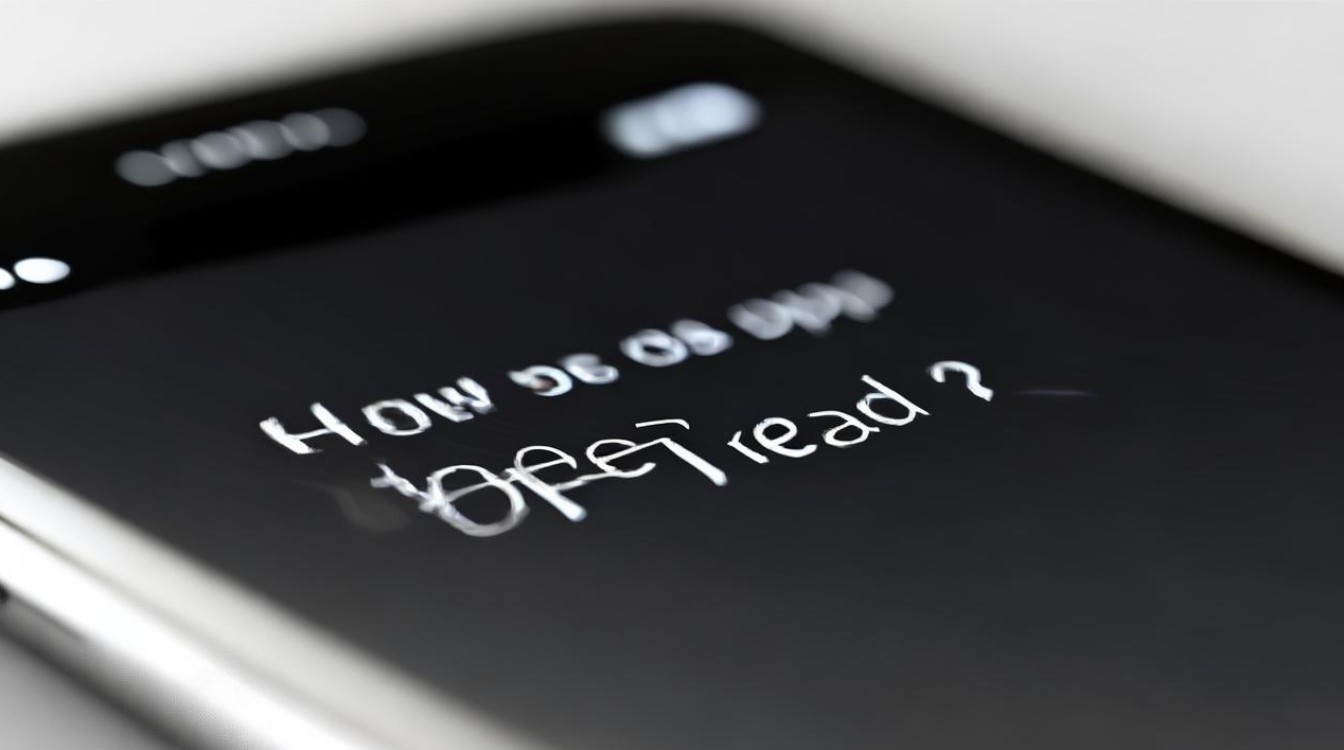
通过上述系统化的实施方案,用户不仅能高效完成跨平台数据传输,还能有效规避常见操作风险,对于需要频繁进行移动办公的人群而言,熟练掌握这项技能将显著提升
版权声明:本文由环云手机汇 - 聚焦全球新机与行业动态!发布,如需转载请注明出处。


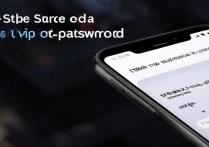



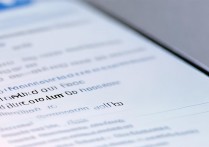





 冀ICP备2021017634号-5
冀ICP备2021017634号-5
 冀公网安备13062802000102号
冀公网安备13062802000102号